HTML ialah bahasa penanda hiperteks piawai untuk Internet. Kebanyakan halaman di World Wide Web mengandungi markup yang ditulis dalam HTML atau XHTML. Pada masa yang sama, ramai pengguna perlu menterjemah fail HTML ke yang lain, tidak kurang popular dan standard permintaan - dokumen teks Microsoft Word. Baca terus untuk mengetahui cara melakukan ini.
Terdapat beberapa kaedah yang boleh anda gunakan untuk menukar HTML kepada Word. Pada masa yang sama, tidak semestinya perlu memuat turun dan memasang perisian pihak ketiga (tetapi kaedah ini juga tersedia). Sebenarnya, kami akan memberitahu anda tentang semua pilihan yang tersedia, dan terpulang kepada anda untuk memutuskan yang mana satu untuk digunakan.
Editor teks Microsoft boleh berfungsi bukan sahaja dengan format DOC, DOCX dan jenisnya sendiri. Malah, program ini juga boleh membuka fail dengan format yang sama sekali berbeza, termasuk HTML. Oleh itu, dengan membuka dokumen dalam format ini, anda boleh menyimpan semula dalam dokumen yang anda perlukan sebagai output, iaitu DOCX.
1. Buka folder di mana dokumen HTML berada.

2. Klik kanan padanya dan pilih "Untuk membuka dengan" — "Perkataan".

3. Fail HTML akan dibuka dalam tetingkap Word dalam bentuk yang sama di mana ia akan dipaparkan dalam editor HTML atau dalam tab pelayar, tetapi tidak pada halaman web yang telah siap.

Catatan: Semua teg yang terdapat dalam dokumen akan dipaparkan, tetapi tidak akan melaksanakan fungsinya. Masalahnya ialah markup dalam Word, seperti pemformatan teks, berfungsi pada prinsip yang sama sekali berbeza. Satu-satunya soalan ialah sama ada anda memerlukan teg ini dalam fail akhir, dan masalahnya ialah anda perlu mengalih keluar semuanya secara manual.
4. Selepas bekerja pada pemformatan teks (jika perlu), simpan dokumen:


Oleh itu, anda dapat dengan cepat dan mudah menukar fail HTML kepada dokumen teks biasa dalam Word. Ini hanya satu cara, tetapi bukan satu-satunya cara.
Menggunakan Total HTML Converter
ialah program yang mudah digunakan dan sangat mudah untuk menukar fail HTML kepada format lain. Ini termasuk hamparan, imbasan, fail grafik dan dokumen teks, termasuk Word yang sangat diperlukan. Satu-satunya kelemahan kecil ialah program menukar HTML kepada DOC, dan bukan kepada DOCX, tetapi ini sudah boleh diperbetulkan terus dalam Word.

Anda boleh mengetahui lebih lanjut tentang fungsi dan keupayaan HTML Converter, serta memuat turun versi percubaan program ini di laman web rasmi.
1. Selepas memuat turun program ke komputer anda, pasangkannya, ikuti arahan pemasang dengan teliti.

2. Lancarkan Penukar HTML dan, menggunakan penyemak imbas terbina dalam yang terletak di sebelah kiri, nyatakan laluan ke fail HTML yang ingin anda tukar kepada Word.

3. Tandai kotak di sebelah fail ini dan klik butang dengan ikon dokumen DOC pada panel capaian pantas.

Catatan: Dalam tetingkap di sebelah kanan anda boleh melihat kandungan fail yang akan anda tukar.
4. Tentukan laluan untuk menyimpan fail yang ditukar, jika perlu, tukar namanya.

5. Mengklik "Ke hadapan", anda akan dibawa ke tetingkap seterusnya di mana anda boleh mengkonfigurasi tetapan penukaran

6. Menekan sekali lagi "Ke hadapan", anda boleh menyesuaikan dokumen yang dieksport, tetapi lebih baik untuk meninggalkan nilai lalai di sana.


8. Tetingkap yang lama ditunggu-tunggu akan muncul di hadapan anda, di mana anda boleh mula menukar. Hanya tekan butang "Mulakan".

9. Tetingkap akan muncul di hadapan anda yang menunjukkan kejayaan penyempurnaan penukaran folder yang anda tentukan untuk menyimpan dokumen akan dibuka secara automatik.

Buka fail yang ditukar dalam Microsoft Word.
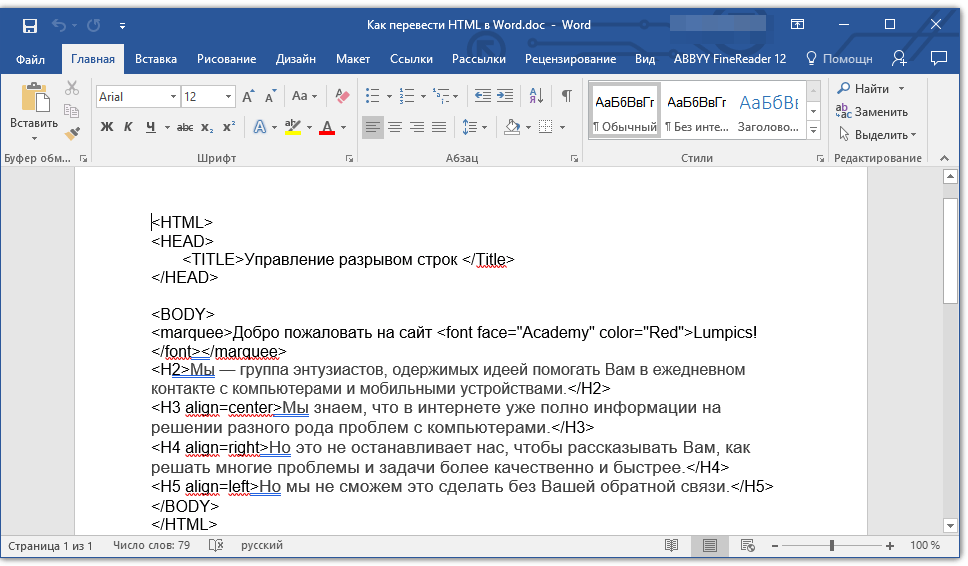
Jika perlu, edit dokumen, alih keluar tag (secara manual) dan simpan semula dalam format DOCX:
- Pergi ke menu "Fail" — "Simpan sebagai";
- Tentukan nama fail, nyatakan laluan untuk disimpan, dalam menu lungsur di bawah baris dengan nama, pilih "Dokumen Word (*docx)";
- Klik butang "Simpan".

Selain menukar dokumen HTML, Total HTML Converter membolehkan anda menukar halaman web kepada dokumen teks atau mana-mana format fail lain yang disokong. Untuk melakukan ini, dalam tetingkap utama program, hanya masukkan pautan ke halaman ke dalam baris khas, dan kemudian teruskan menukarnya dengan cara yang sama seperti yang diterangkan di atas.

Kami melihat kaedah lain yang mungkin untuk menukar HTML kepada Word, tetapi ini bukan pilihan terakhir.
Menggunakan penukar dalam talian
Pada keluasan Internet yang tidak berkesudahan terdapat banyak tapak di mana anda boleh menukar dokumen elektronik. Keupayaan untuk menterjemah HTML ke Word juga terdapat pada kebanyakannya. Di bawah ialah pautan kepada tiga sumber berguna, cuma pilih yang paling anda sukai.
Mari kita lihat teknik penukaran menggunakan penukar dalam talian ConvertFileOnline sebagai contoh.
1. Muat naik dokumen HTML ke tapak. Untuk melakukan ini, tekan butang maya "Pilih fail", nyatakan laluan ke fail dan klik "Buka".

2. Dalam tetingkap di bawah, pilih format yang anda ingin tukar dokumen. Dalam kes kami, ini ialah MS Word (DOCX). Klik butang "Tukar".

3. Penukaran fail akan bermula, apabila selesai, tetingkap akan dibuka secara automatik untuk menyimpannya. Tentukan laluan, tetapkan nama, klik butang "Simpan".

Kini anda boleh membuka dokumen yang ditukar dalam editor teks Microsoft Word dan melakukan semua manipulasi dengannya yang boleh anda lakukan dengan dokumen teks biasa.

Catatan: Fail akan dibuka dalam mod Paparan Terlindung, yang boleh anda ketahui lebih lanjut dalam bahan kami.
Untuk melumpuhkan mod Paparan Terlindung, cuma klik butang "Benarkan pengeditan".

- Nasihat: Jangan lupa simpan dokumen apabila anda selesai bekerja dengannya.
Sekarang kita pasti boleh selesaikan. Dalam artikel ini, anda mempelajari tentang tiga kaedah berbeza yang boleh anda gunakan untuk menukar fail HTML ke dalam dokumen Word dengan cepat dan mudah, sama ada DOC atau DOCX. Terpulang kepada anda untuk memutuskan kaedah yang mana yang telah kami terangkan untuk dipilih.
Selalunya, pengguna yang berhadapan dengan keperluan untuk menukar halaman Html kepada Word tidak memerlukan semua maklumat yang disimpan pada halaman, tetapi hanya sebahagian yang berasingan daripadanya.
Cara paling mudah
Pengguna yang berhadapan dengan keperluan sedemikian hanya boleh membuka halaman yang diingini dan menggunakan tetikus untuk memilih teks Html halaman yang dikehendaki, menyalinnya dengan menekan kekunci panas Ctrl + C pada papan kekunci dan tampal serpihan halaman ini ke dalam Word. Malangnya, kaedah ini tidak selalu berfungsi, dan lebih-lebih lagi, ia tidak akan membantu jika anda tidak perlu menyalin maklumat yang disimpan pada halaman, tetapi kodnya.
Bagaimana untuk menukar Html kepada perkataan?
Untuk menukar halaman Html kepada Word, pengguna memerlukan program penukar khas, yang terdapat banyak di Internet hari ini. Sebagai contoh, anda boleh menggunakan TotalHTMLConverter. Perisian ini membolehkan anda menyimpan halaman HTML dalam pelbagai format, termasuk dokumen, yang digunakan dalam Word. Antara muka program ini agak mudah, yang bermaksud sesiapa sahaja boleh menggunakannya. Untuk menukar fail dari satu format ke format lain, cukup untuk menyimpan pautan Html ke halaman (ini boleh dilakukan dengan mengklik kanan dalam tetingkap dan memilih "Simpan sebagai ..." dari menu). Selepas pautan disimpan pada komputer, anda perlu melancarkan perisian ini, cari pautan yang disimpan ke tapak, tandai kotak di sebelahnya dan pilih dokumen dalam medan Tukar kepada:. Ini melengkapkan prosedur penukaran.
Terdapat satu lagi cara untuk menukar halaman Html kepada Word, tetapi ini memerlukan dua atur cara, yang pertama menukar Html kepada PDF, dan yang kedua menukar PDF kepada DOC. Untuk menukar halaman HTML, anda boleh memuat turun dan memasang program doPDF. Selepas melancarkan, anda perlu memilih halaman yang disimpan pada komputer anda dan menukarnya kepada PDF. Selepas ini, anda harus memasang, sebagai contoh, TotalPDFConverter, yang menukar PDF terus kepada DOC. Anda perlu menentukan folder di mana fail sumber terletak, pilih fail PDF sumber dan format sasaran, dalam kes ini, ia adalah DOC. Akibatnya, menggunakan salah satu kaedah di atas, pengguna boleh menukar halaman Html dengan mudah kepada format yang disokong oleh Word dan menggunakannya untuk keperluannya.
Hari ini kita akan bercakap tentang cara menukar halaman HTML menjadi fail PDF. Terdapat penyelesaian mudah yang membolehkan anda menukar HTML kepada PDF dalam satu klik dan menyimpan fail pada komputer anda.
Jika, semasa bekerja di Internet dengan dokumen, anda perlu memuat turun keseluruhan halaman HTML ke komputer anda, maka selepas menonton pelajaran ini, anda akan dapat memuat turun halaman HTML ke komputer anda dalam fail PDF dengan cepat dan cekap.
Pasang Adop Acrobat XI atau Adop Acrobat Pro.
Program ini diperlukan untuk semua orang yang bekerja menggunakan Internet. Kerja yang selesa dengan fail PDF bermakna anda menjimatkan masa.
Jom mulakan kerja.
Pilihan satu
Mari lihat pilihan pertama untuk mencipta fail PDF daripada halaman HTML.
Buka halaman yang dikehendaki di Internet. Untuk contoh yang jelas untuk anda, kami menggunakan halaman utama laman web kami

Buka Adop Acrobat Pro pada komputer anda. Di penjuru kiri sebelah atas tugasan, klik butang "Buat" dan pilih "PDF dari halaman web".

Tetingkap "Buat fail PDF daripada halaman Web" terbuka, di mana kami perlu menentukan alamat URL halaman yang akan kami tukar menjadi fail PDF. Klik butang "Buat".

Tetingkap muat turun dibuka dan kami memerhatikan proses itu sendiri. 
Setelah muat turun dan penukaran selesai, fail PDF yang disimpan dalam folder pada komputer anda dibuka.

Kami telah menyusun pilihan pertama dan membuatnya.
Pilihan dua.
Mari kita mula bekerja pada pilihan kedua untuk mencipta fail PDF daripada halaman HTML.
Anda perasan bahawa apabila anda mula bekerja dengan Adop Acrobat Pro, anda telah digesa untuk memuatkan penyemak imbas dengan kebenaran "Adop Acrobat - buat fail".
Kebenaran ini ditetapkan dalam penyemak imbas.
Anda boleh menukar halaman HTML seperti berikut.
Buka sambungan kami dalam penyemak imbas.

Pilih "Adopsi Acrobat - buat fail", klik, tetingkap terbuka untuk memilih tugas.

Klik, tunjukkan atas permintaan laluan untuk menyimpan fail PDF pada komputer anda dan amati.

Kita dapat hasilnya. Halaman dalam penyemak imbas telah ditukar kepada fail PDF, yang dibuka selepas memuat turun.

Gunakan Acrobat Pro dalam mod membaca menunjukkan navigasi di bahagian bawah halaman.

Kami menerima fail PDF daripada halaman web HTML.
ringkaskan
Mari kita ringkaskan pelajaran ini.
1. Kami telah belajar untuk memuatkan sedemikian rupa untuk menjimatkan berat halaman dan membenarkan pelawat melihat dan membaca fail tanpa meninggalkan tapak.
2. Kami belajar membuka tanpa penukar luaran.
3. Kini kita boleh, jika perlu, menukar halaman HTML kepada fail PDF dan menyimpan fail tersebut pada komputer.
Apabila membuat tapak web anda, mengisinya dengan kandungan unik, kadangkala anda perlu mengesahkan maklumat anda dengan arahan atau dokumen. Menyalin teks adalah dilarang;
Hari ini anda menerima bukan sahaja pelajaran, anda mendapat peluang untuk memperbaiki faktor tingkah laku tapak anda.
Jika anda belum lagi menjadi pelajar Pusat Latihan kami, tetapi ingin menjadi satu, anda perlu
15 Mei 2012 153625 Masalah penukaran word kepada html telah wujud selagi microsoft word wujud. Semua gaya dibilatori ini, seperti mso-spacerun:yes, dan kelas, seperti MsoNormal, serta sekumpulan semua jenis span style="font-size:10.0pt" sangat menyumbat kod.Dan ini tidak mengapa, kerana banyak editor mempunyai butang khas "Sisipkan teks sahaja", yang mengatasi pembersihan kod Word apabila ia berkaitan dengan teks biasa.
Tetapi apabila ia datang kepada jadual, editor tidak berkuasa kerana mereka memadamkannya bersama-sama dengan kod kotor. Oleh itu, untuk menjadikan hidup lebih mudah bagi juruweb, moderator dan pentadbir lain yang, di luar tugas atau atas kehendak hati mereka, perlu berurusan dengan jadual Word, saya siarkan (sebelum ini, apabila semua ini ada di laman web RusJoomla.ru dan Joomla.ru.net, saya menulis "kami menyiarkan") Ini sama ada utiliti, atau hanya satu cara untuk memerangi kod Word.
Kini anda boleh menukar jadual (serta mana-mana sampah Word, jika anda tidak mempunyai editor dengan fungsi "teks sahaja") daripada MS Word kepada kod html yang mudah dan bersih (baik, hampir bersih).
Algoritma
PERHATIAN! Dalam tetingkap di bawah anda harus memasukkan bukan jadual itu sendiri atau teks daripada Word, tetapi kod mereka!
Untuk mendapatkannya, mula-mula tampal jadual/teks ke dalam editor kami, kemudian buka kod htmlnya, salin dan kemudian tampal di bawah
Jadi, langkah demi langkah:
1 Buka dokumen Word dengan teks/jadual yang anda perlukan. Salinnya (Ctrl+A, Ctrl+C).
2 Buka editor dalam talian kami.
3 Tampal teks/jadual ke dalam tetingkap editor utama (Ctrl+V).
4 Dalam editor, klik butang HTML (edit HTML).
5 Salin kod kotor yang terbuka.
6 Tampal ke dalam tetingkap ini
Kod html tulen akan dipaparkan di bawah ( dengan pengecualian timbunan sampah yang dibawa ke awal dan akhir; mereka mesti dikeluarkan dengan tangan), yang sudah boleh disalin dan ditampal dengan selamat pada tapak. Dan di bawah ialah pratonton bagaimana hasilnya akan kelihatan pada halaman anda ( selain dari gaya kita).
Halaman web atau dokumen HTML lain yang disimpan dalam format yang salah, mis. txt, mudah untuk ditukar kepada format html menggunakan program Notepad standard. Katakan salah satu dokumen HTML tidak disimpan dengan betul pada pengehosan anda, ia perlu diterjemahkan daripadanya txt format ke format html.
Tukar txt kepada html
Muat turun dokumen dalam format yang salah ke komputer anda. Buka dengan Notepad. Biasanya untuk dokumen berformat txt Editor teks Notepad ialah program lalai, iaitu, apabila anda mengklik dua kali pada fail, ia akan dibuka dalam Notepad. Jika dokumen txt dibuka pada komputer anda menggunakan program lain (Word atau lain-lain), maka anda harus melancarkan Notepad dan membuka fail menggunakan arahan Fail > Buka atau dengan menekan CTRL + O:
Rajah 1. Perintah untuk membuka fail dalam Notepad

Tetingkap untuk menyimpan fail Notepad akan dibuka:

Rajah 3. Menyimpan fail dalam Notepad
- Nama fail: bukannya *.txt kami nyatakan nama fail.html(contohnya, index.html, about.html, dll.);
- Jenis fail: Semua fail;
- Pengekodan: bukannya ANSI, nyatakan UTF-8.
Anda boleh menyimpan fail dengan mengklik butang Simpan. Untuk menyemak, anda boleh membuka fail dalam mana-mana penyemak imbas jika penyemak imbas memaparkan semua teg dan simbol dengan betul, maka kami melakukan semuanya dengan betul.











Ulasan Samsung Galaxy A7 (2017): tidak takut air dan menjimatkan Adakah berbaloi membeli samsung a7
Membuat sandaran perisian tegar pada Android
Bagaimana untuk mengkonfigurasi fail swap?
Menetapkan mod keserasian dalam Windows
Sandaran dan Pulihkan Pemacu Windows